- Handbuch für TBW
- Überblick
- Richtlinien
- Tutorial-Erstellung
Wenn du Elemente für dein Tutorial erstellst, musst du bestimmte Spezifikationen berücksichtigen, um die Elemente später hochladen zu können. Wenn diese Spezifikationen nicht erfüllt werden, erscheint eine Fehlermeldung.
Zusätzlich gelten bestimmte Richtlinien für Bilder bzw. Videos in Tutorials zu Adobe-Produkten.
1. Spezifikationen für Elemente
Element |
Spezifikationen |
Startdatei Die Startdatei ist das Originalbild, das Benutzenden beim Starten des Tutorials angezeigt wird. |
Anforderungen an Bilddateien:
|
Startvorlage Die Startvorlage ist die Express-Datei, die Benutzenden beim Starten des Tutorials angezeigt wird. |
Express-Template-ID:
|
Hero Image Das Hero Image ist ein Ausschnitt des Tutorial-Elements, das das grundlegende Konzept des Tutorials veranschaulicht und an mehreren Stellen in der Übung als Vorschau dient. Auswahl von Vorher- und Nachher-Bildern:
|
Anforderungen an Bilddateien:
|
Miniaturbild Das Miniaturbild ist ein Ausschnitt des Hero Image, der als Vorschau im Bedienfeld „Entdecken“ dient. |
Anforderungen an Bilddateien:
|
Einführungsvideo (optional). Wiki-Seite zu MPC Video (Zugriff beschränkt) |
MPC-Empfehlungen:
|
Abschnittselement Abschnittselemente werden in bestimmte Abschnitte hochgeladen. |
Anforderungen an Bilddateien:
|
Abschnittsvideo (optional) Abschnittsvideos werden in bestimmte Abschnitte hochgeladen. Wiki-Seite zu MPC Video (Zugriff beschränkt) |
MPC-Empfehlungen:
|
Schrittelement Schrittelemente werden in bestimmte Schritte hochgeladen. |
Anforderungen an Bilddateien:
|
Schrittvideo (optional) Schrittvideos werden in bestimmte Schritte hochgeladen. Wiki-Seite zu MPC Video (Zugriff beschränkt) |
MPC-Empfehlungen:
|
Beispiel für Startdatei:
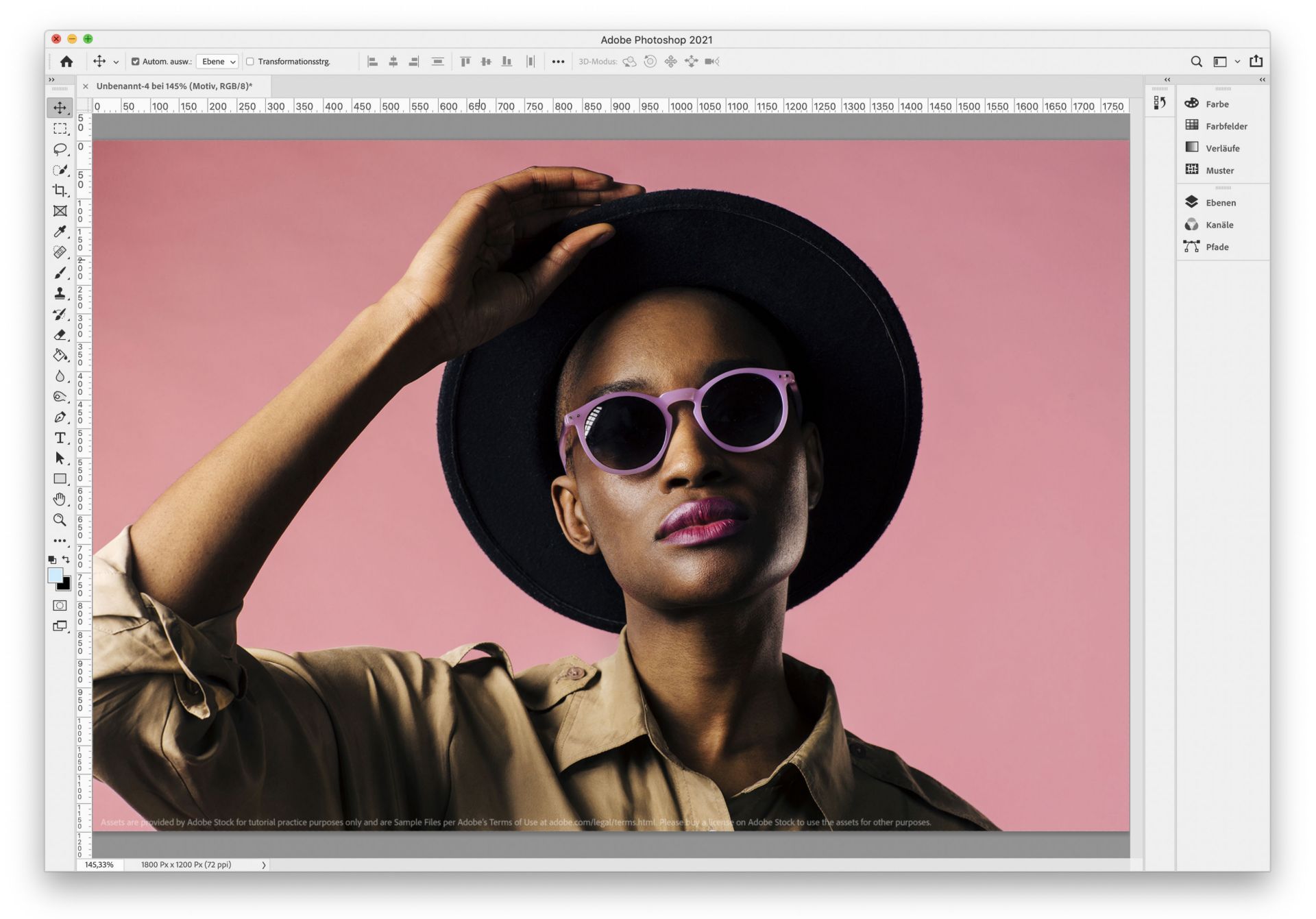
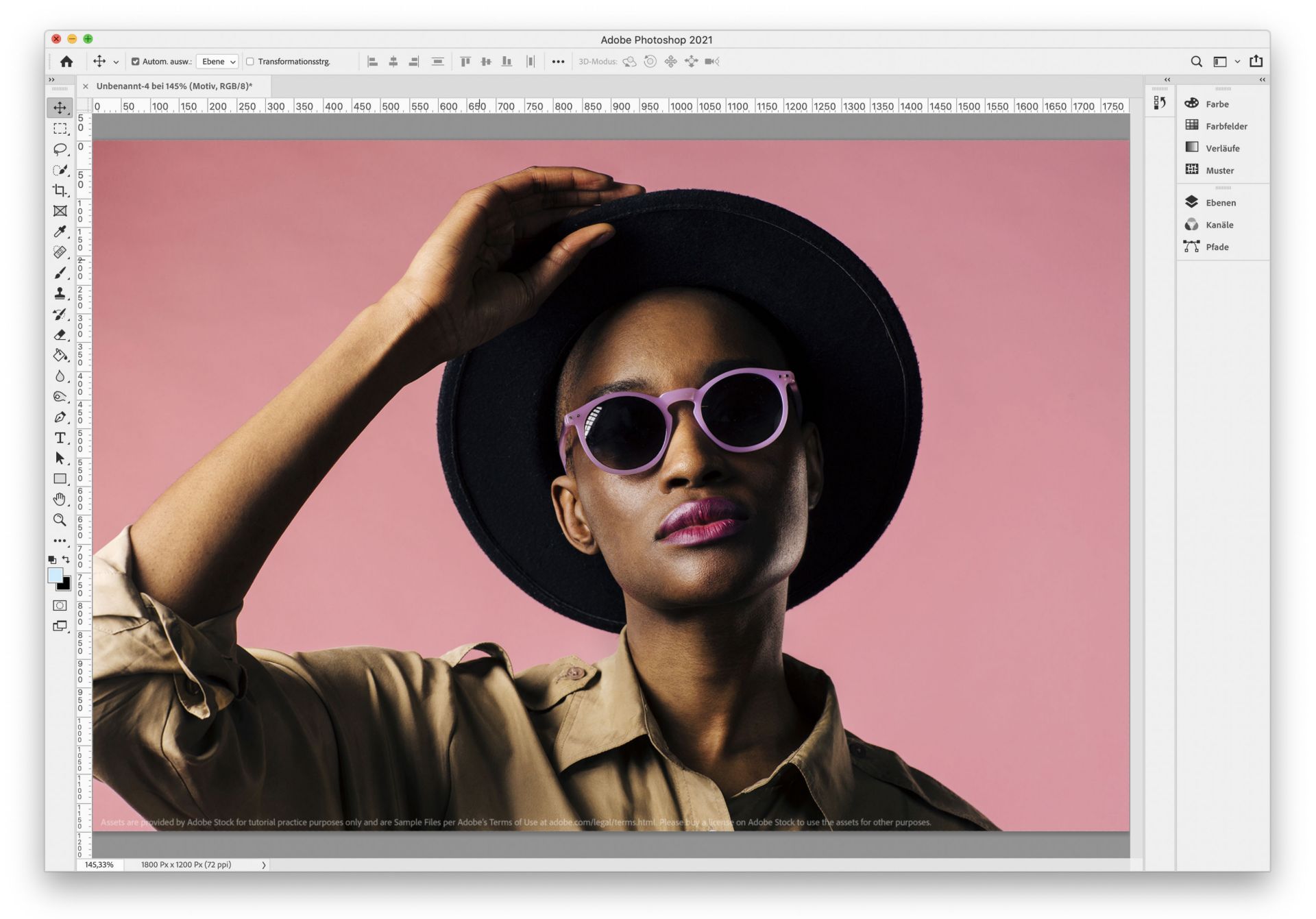
Beispiele für Hero Images:
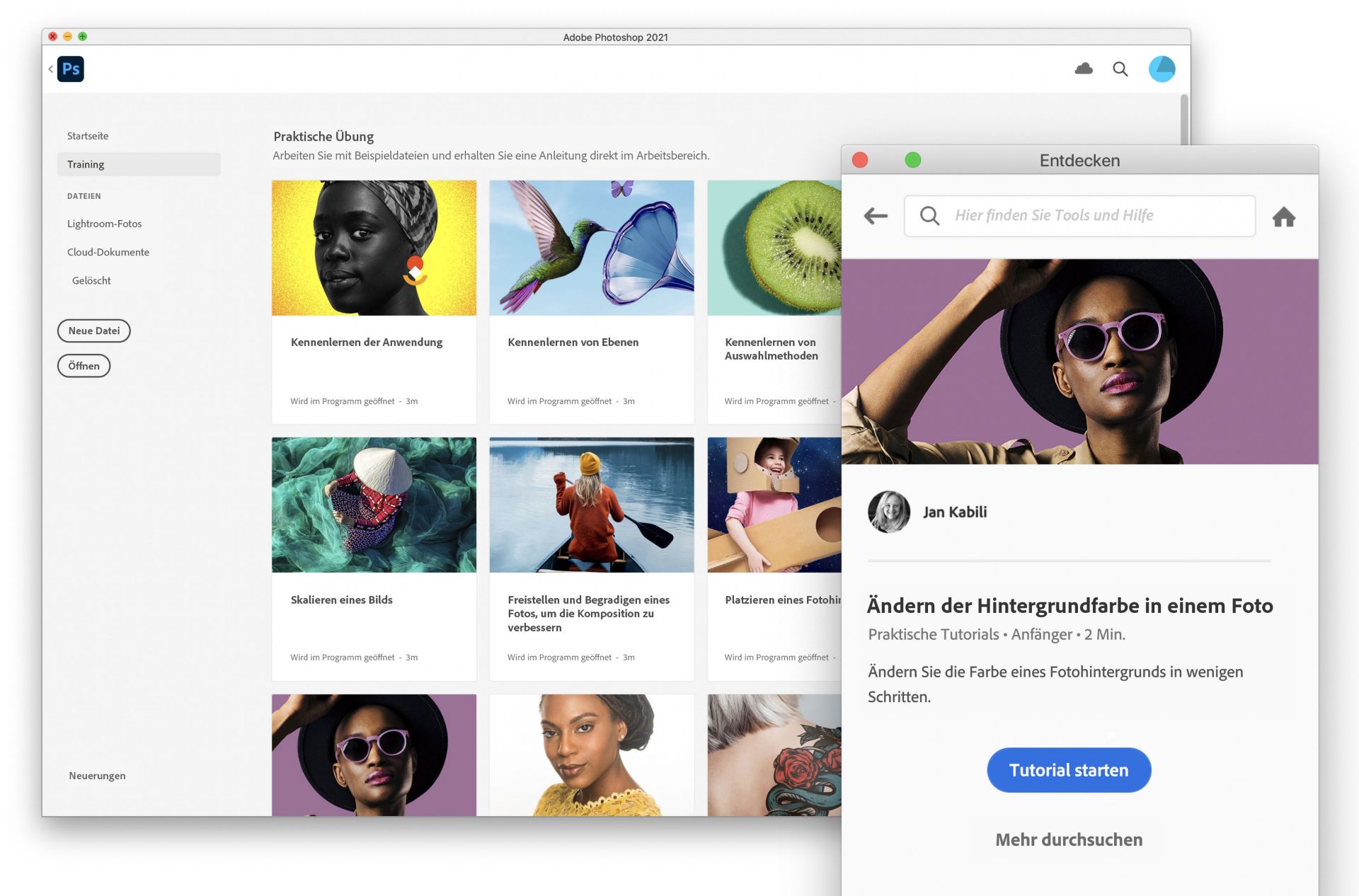
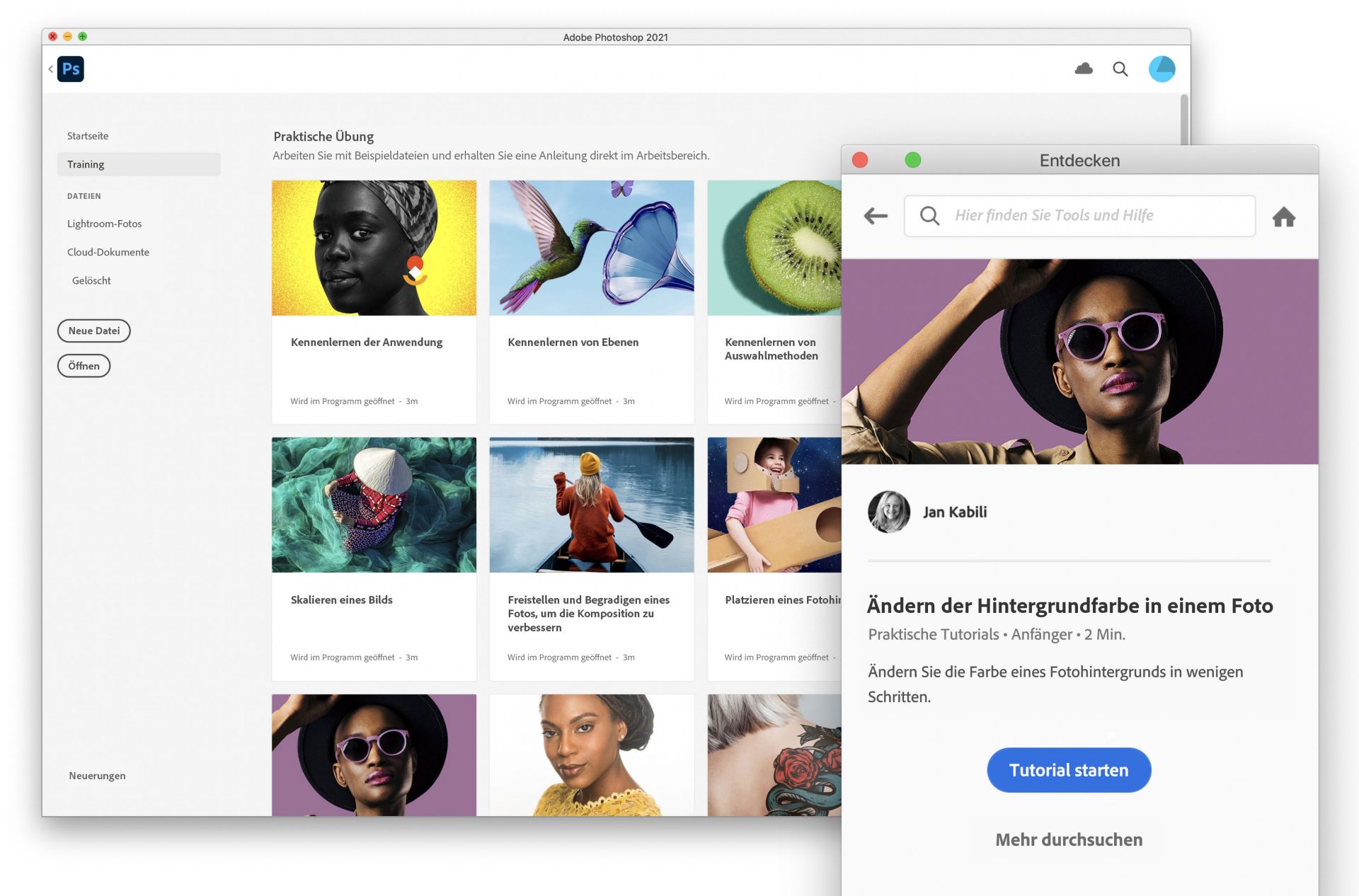


Beispiele für Miniaturbilder:
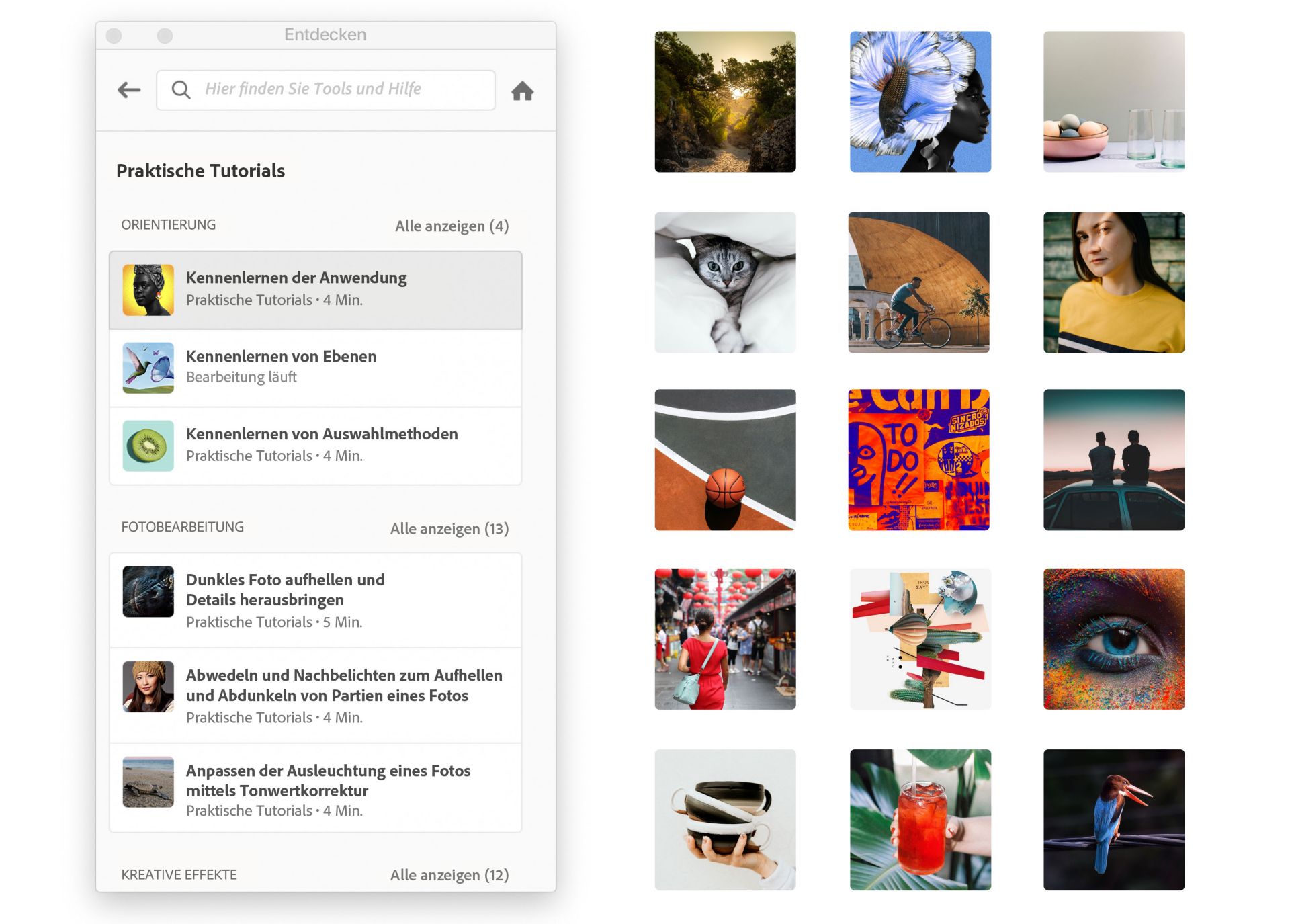
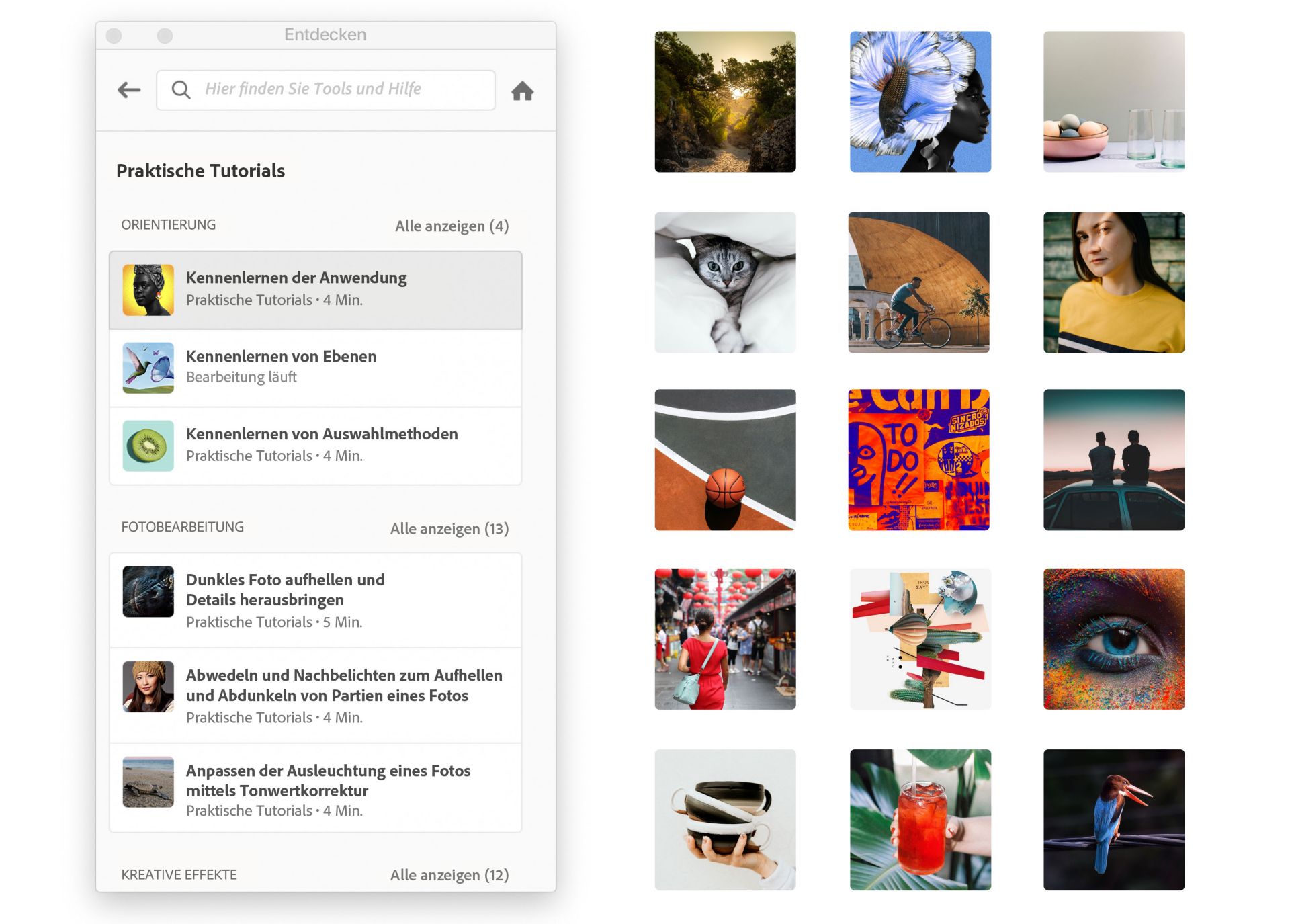
2. Richtlinien für Elemente
Überblick
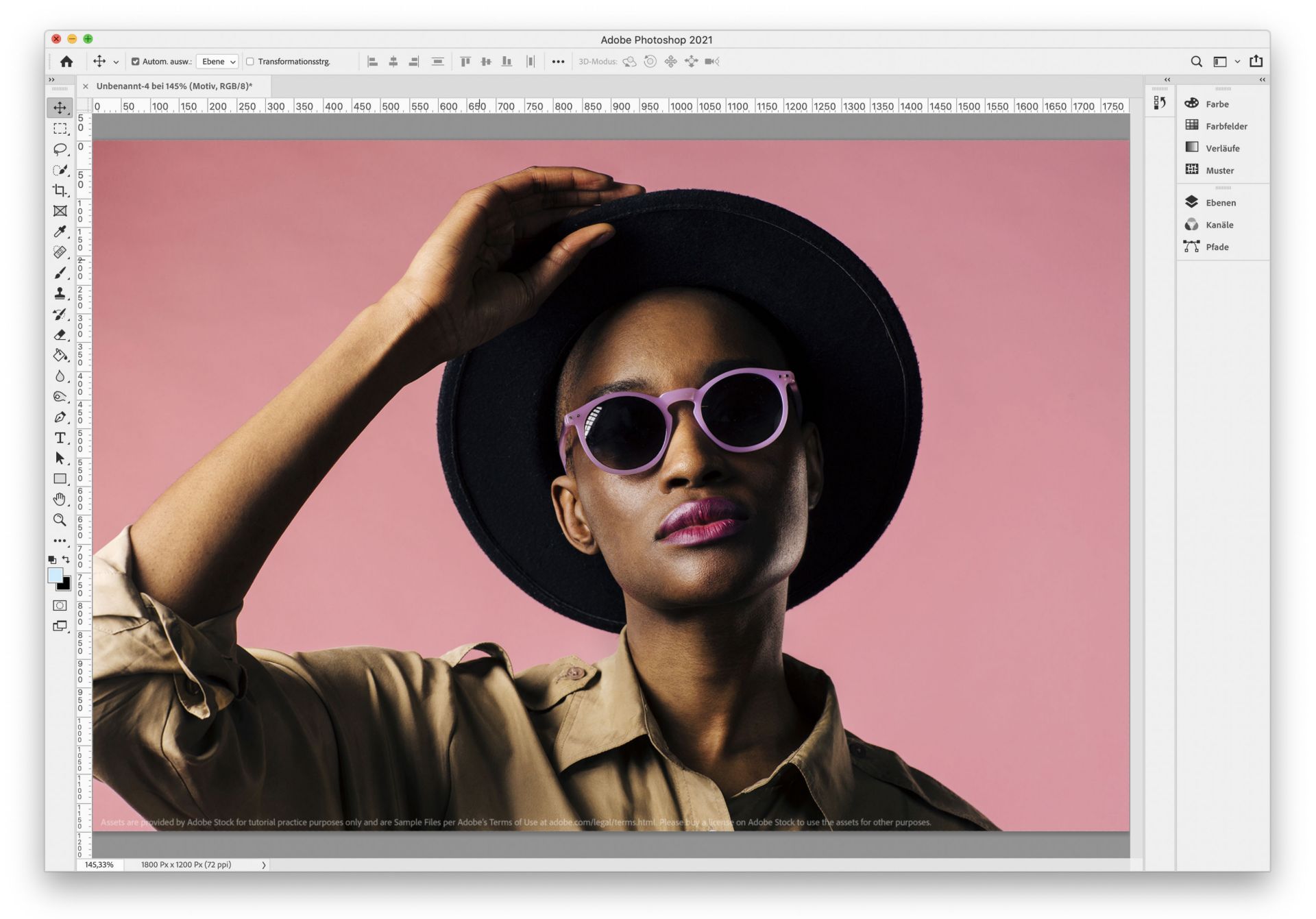
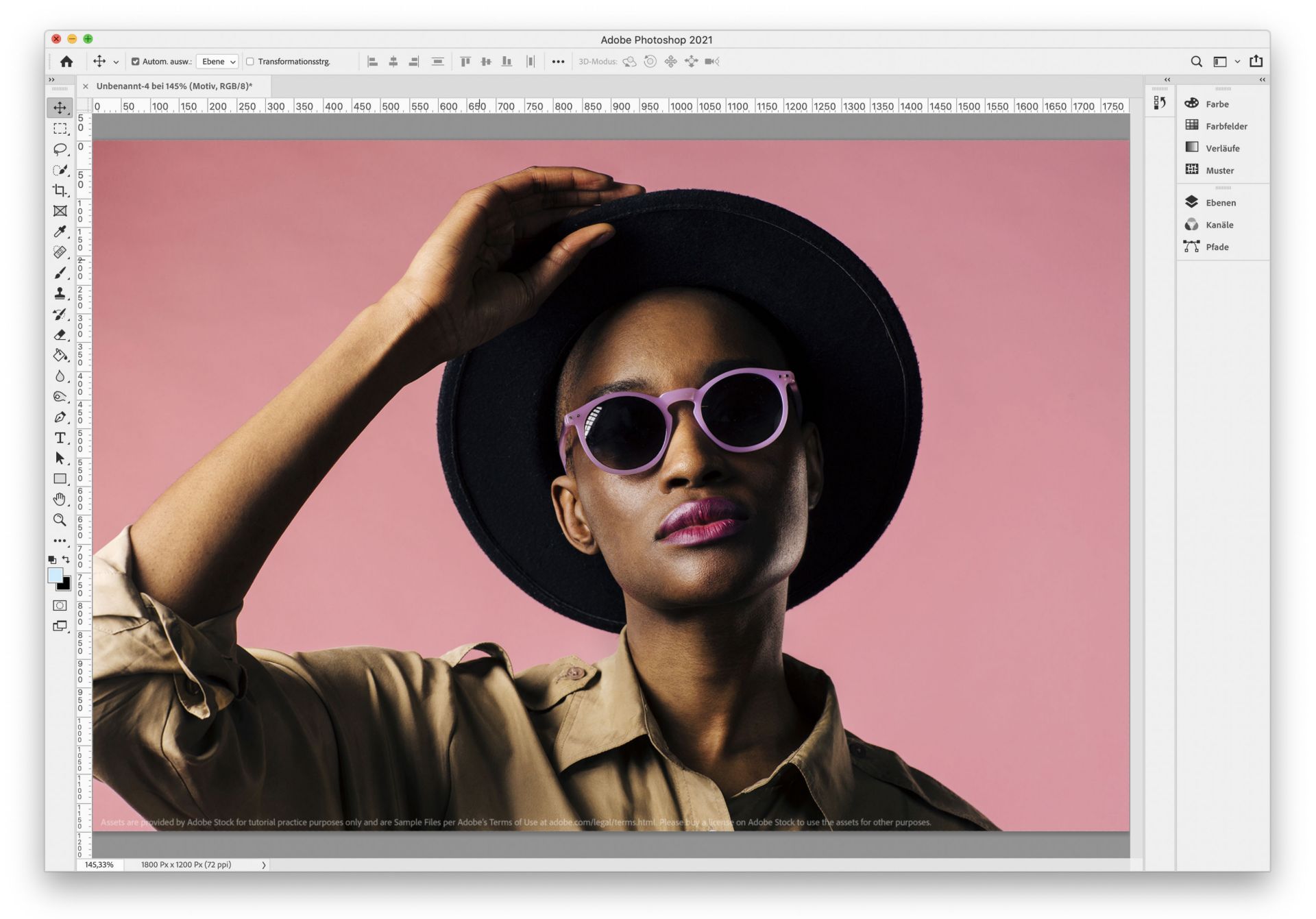
Tutorial-Elemente werden im Arbeitsbereich des jeweiligen Programms geöffnet. An diesen Elementen führen Lernende die einzelnen Schritte des Tutorials durch. Außerdem veranschaulichen die Elemente, wie, warum und wann bestimmte Werkzeuge und Workflows verwendet werden. Unter Anleitung des interaktiven Tutorials nehmen Lernende einfache Änderungen an einer „Startdatei“ vor. Dabei kann es sich um ein Bild oder eine Datei mit Ebenen handeln. Der Endzustand dieser Datei muss sich eindeutig vom Anfangszustand unterscheiden und einen Fortschritt erkennbar machen. Tutorial-Elemente sollen 2 bestimmte Zwecke erfüllen: 1. Sie ergänzen die textlichen Anweisungen und erleichtern deren praktische Ausführung. 2. Sie bieten ein Erfolgserlebnis am Ende des Tutorials und inspirieren Anwenderinnen und Anwender, das Gelernte für eigene Projekte anzuwenden.
Platzierung
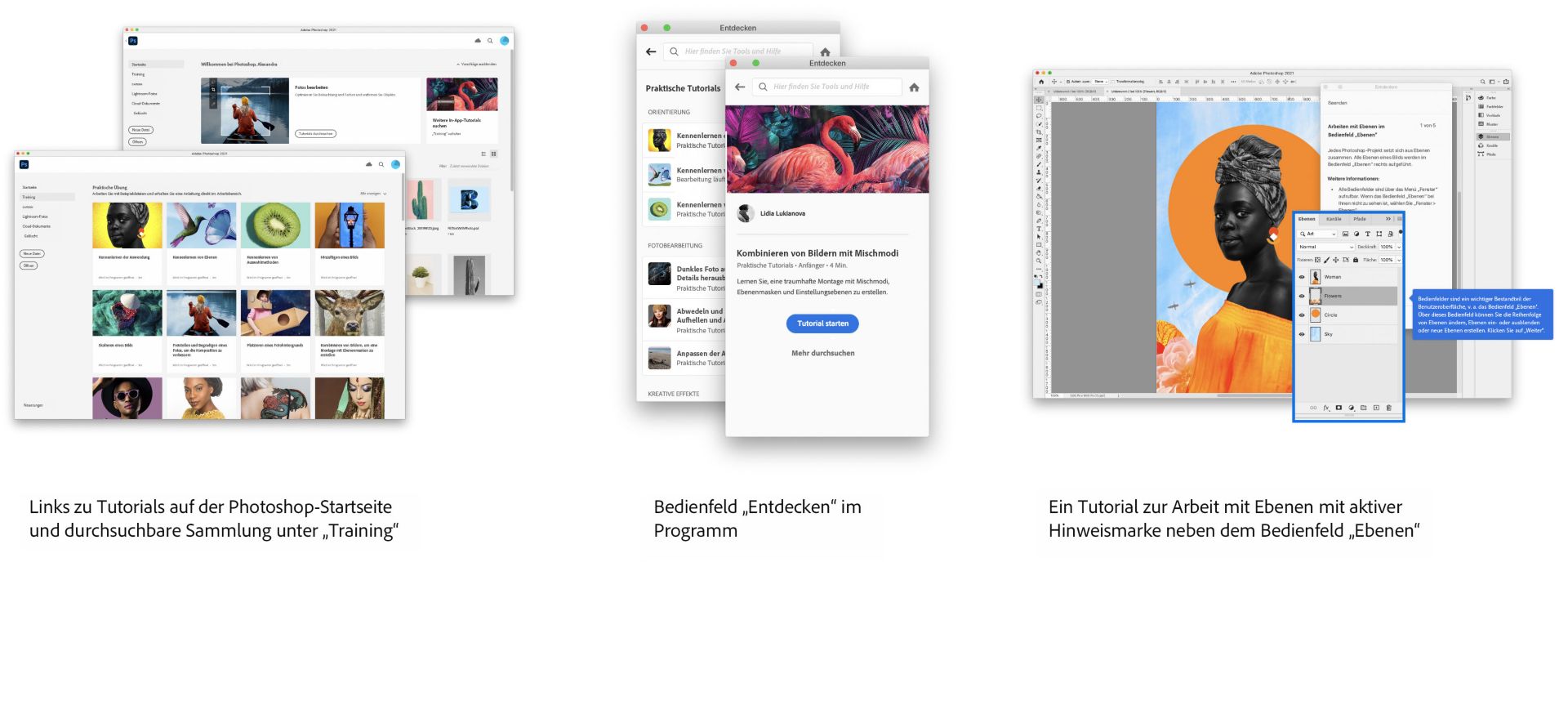
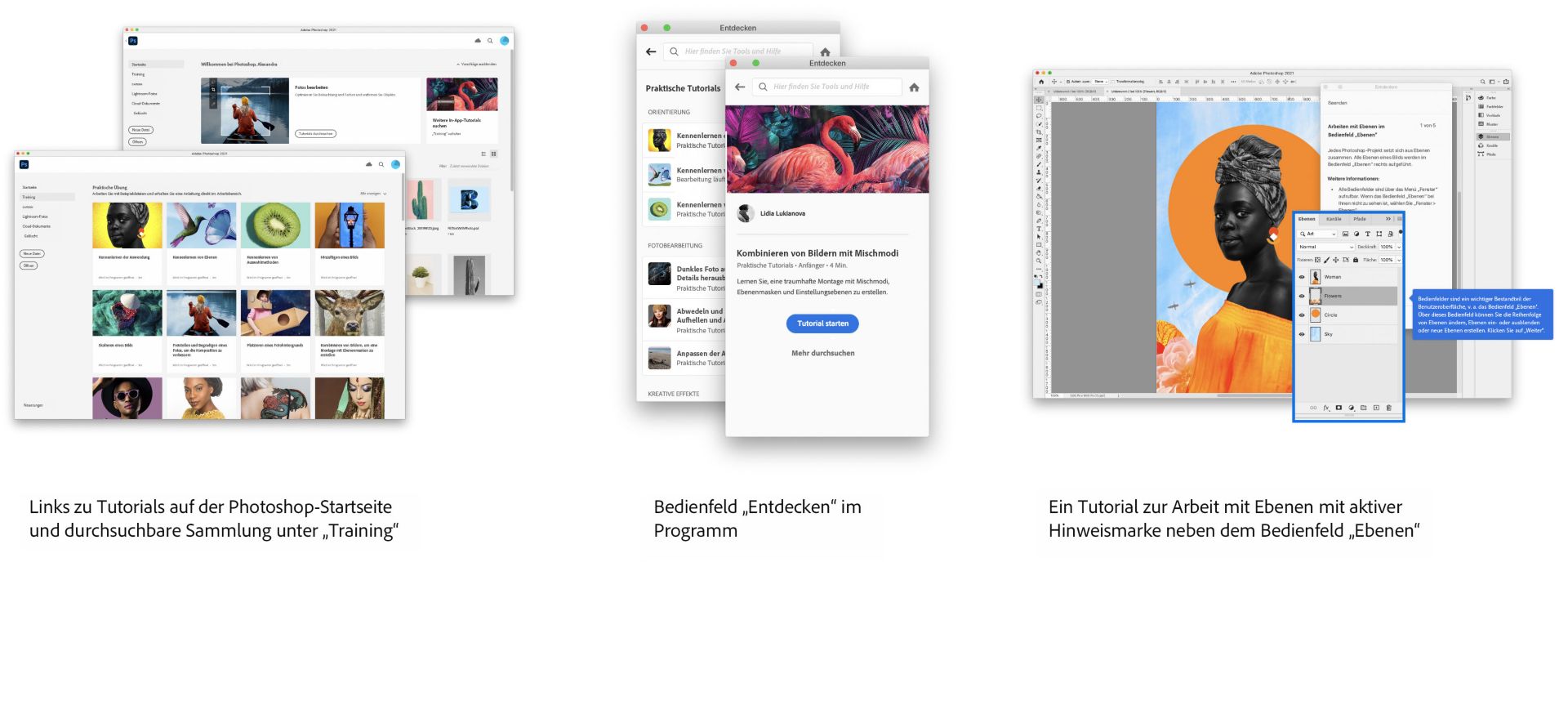
3. Richtlinien für Bilder


Verwende Bilder, die Diversität, Inklusion und Gleichheit zum Ausdruck bringen.
Adobe ist es wichtig, jede Stimme und jede Sichtweise zu unterstützen und zu repräsentieren. Die Inhalte unserer Tutorials müssen die Identität unserer Marke sowie die Vielfalt in unserer Welt widerspiegeln.*
Zeige Menschen jeden Alters, jeden Geschlechts, jeder Statur, jeder Herkunft und jeder Kultur. Wähle Porträts, die natürlich und authentisch wirken – von „echten“ Menschen, wie man sie im Alltag trifft. Verwende Bilder von Personen, mit denen sich die Mehrheit der Endanwenderinnen und Endanwender identifizieren kann.
Vermeide Bilder von Frauen zwischen 20 und 35 Jahren, die auffälliges Make-up tragen, dem westlichen Schönheitsideal entsprechen und künstlich beleuchtet wirken. Diese Art von Bildern fördert Klischees.
*Branding-Richtlinien, Dezember 2020


Hebe die Persönlichkeit hervor.
Wenn du Bilder von Personen verwendest, achte darauf, dass sie nicht als Objekt gesehen werden. Vermeide Abbildungen von Nacktheit, suggestiven Posen und freizügiger Kleidung.


Verändere nicht das Aussehen eines Menschen.
Vermeide es, normale Merkmale zu „korrigieren“ oder ein Idealbild zu erschaffen. Zeige beispielsweise nicht, wie man braune Augen in blaue umwandeln kann. Wenn sich dein Tutorial mit der Bearbeitung von Porträts befasst, arbeite mehr in Richtung Verkleidung oder Styling, und ändere z. B. die Haarfarbe in einen ungewöhnlichen Ton wie Hellblau oder Pink.


Verwende einfache Motive.
Am besten funktionieren Bilder, die nicht überladen wirken und einen einzigen Fokuspunkt enthalten. Damit ist es einfacher für Lernende, das Konzept der Übung zu verstehen, die Schritte auszuführen und Unterschiede zwischen Vorher und Nachher zu erkennen.


Verwende für alle zugängliches Bildmaterial.
Bilder sollten inspirieren, verständlich sein und vertraut wirken. Verwende keine Bilder, die aussehen, als könnten sie nur von Profis erstellt worden sein. Das Bildmaterial darf auf Einsteigende nicht befremdlich wirken.
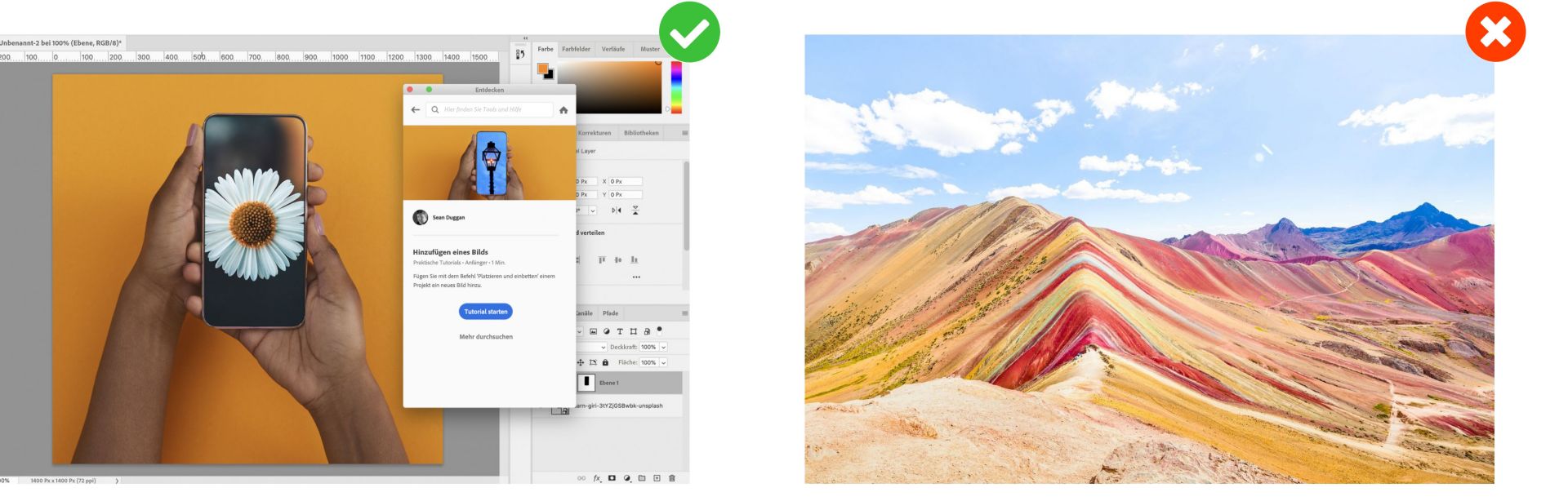
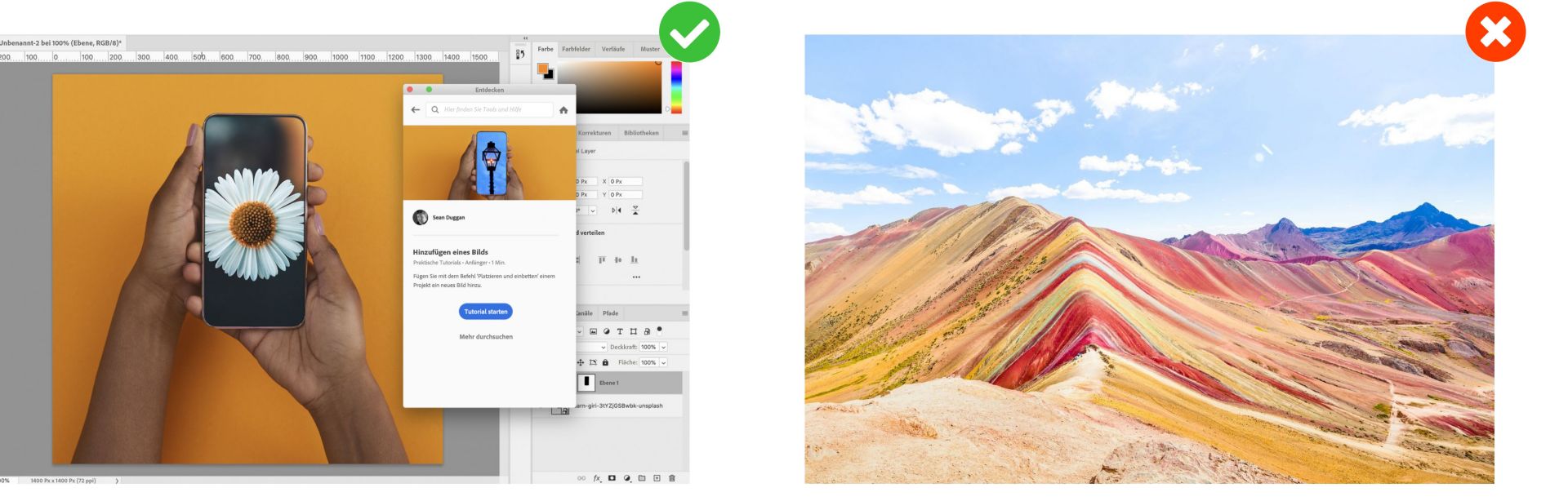
Sprich ein breit gefächertes Publikum an.
Lernende sollten mit den Inhalten etwas anfangen und sie mit eigenen Projekten und Workflows in Verbindung bringen können. Beispiele, die zu speziell oder ausgefallen sind, wären deshalb eher kontraproduktiv.
Berücksichtige kulturelle Unterschiede bei der Auswahl von Bildern sowie bei der Wortwahl in Texten. Bildmaterial, das z. B. zu dunkel hinsichtlich Farbe oder Stimmung ist, kann auf ganze Personengruppen abstoßend wirken.


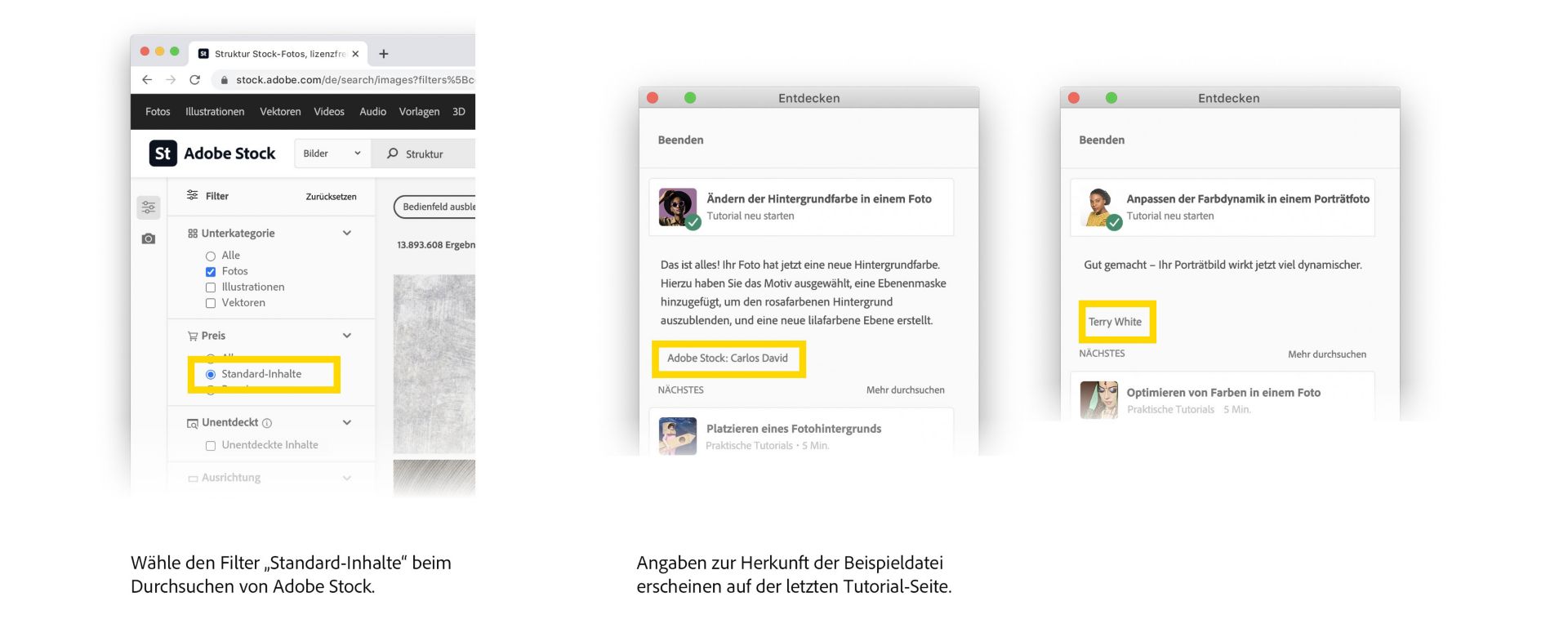
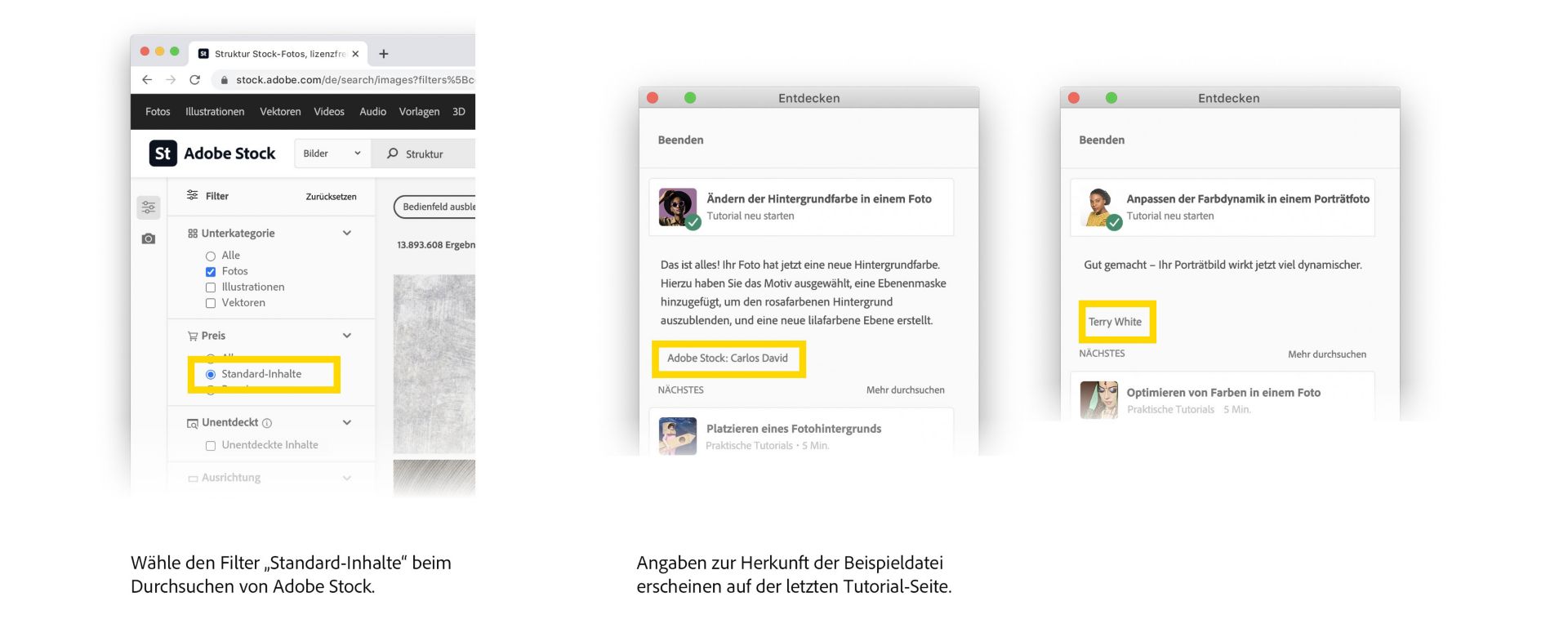
Lizenzierung
Du darfst in deiner Startdatei nur Bilder verwenden, die du selbst erstellt hast oder für die du ein Nutzungsrecht hast. Für alle Bilder, auf denen Personen zu erkennen sind, muss eine Modellfreigabe vorliegen.
Statt eigener Bilder kannst du auch Bilder aus Adobe Stock verwenden.
VERWENDE KEINE ANDEREN STOCKSERVICES. Anwenderinnen und Anwender von Adobe-Programmen können lizenzierte Bilder über die Startdatei nutzen, bearbeiten und herunterladen. Das verstößt möglicherweise gegen die Nutzungsbedingungen anderer Stockservices.
Angabe von Adobe Stock-Anbietenden
- Im Feld „Bildrechte“ werden Autorinnen und Autoren automatisch aufgeführt.
- Um Adobe Stock-Anbietende aufzuführen, füge die Namen der Anbietenden wie folgt hinzu: „Adobe Stock: [Anbieter(in) 1], [Anbieter(in) 2], [Anbieter(in) 3]“.
